为什么要制作WindowsToGo?
通过WTG装Windows到U盘或移动硬盘上,这样无需在苹果电脑安装Windows,即可体验Windows系统,WTG方便携带、即插即用,很适合其他系统想体验Windows系统的用户。
当然你也可以在Windows设备中使用WTG,你可以把需要的软件安装到WTG中,这样无论走到哪里,依旧是自己的系统自己的软件,安全又方便。
如果家里来了朋友,需要借你电脑使用,但你的电脑有隐私文件怎么办?这种情况下,你也可以制作一个WTG,通过WTG启动,不用担心隐私泄露,还可以让别人使用电脑。
制作WindowsToGo前的准备
WindowsToGo有很多名称:WinToGo、WTG,都是它,这里我们简写为WTG。在WTG装Windows前我们需要做以下准备:
1. 检查U盘或移动硬盘是否支持WTG:制作WTG的核心依赖于U盘或移动硬盘读写速度,电脑和移动存储设备建议USB3.0以上;更多详情点击这里查看>>
2. 下载Windows 10镜像:制作WTG我们建议使用Windows 10 x64镜像,建议在官网下载;之前我们也写了Windows 10的推荐下载地址。点击这里查看>>
3. 下载并安装好[口袋系统WinToGo]软件,点击这里下载>>
4. 下载Mac电脑对Windows系统支持的软件,俗称:驱动。每台苹果电脑的驱动程序都不一样,在网上下载通用驱动基本不能用,包括你朋友的苹果电脑上下载的驱动放到你的苹果电脑上都不一定能用,所以你需要在你自己的苹果电脑上下载Windows驱动。具体下载方法点击这里查看>>
开始制作WTG
打开[口袋系统WinToGo]软件,然后按照下面步骤操作:
1. 选择下图红框选项。(为MAC设备制作:移动存储设备Windows系统)
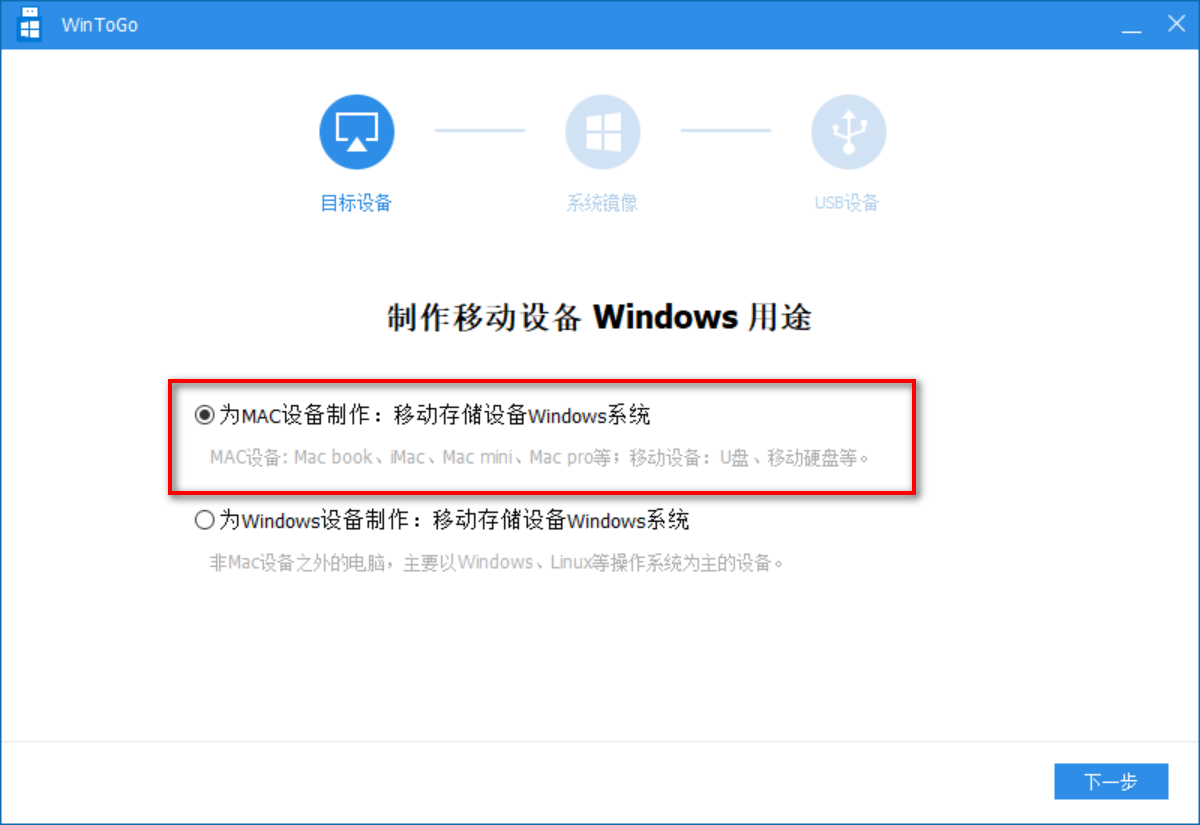
2. 添加Windows镜像文件,如果没有请点击“本地没有镜像请点击这里下载”。
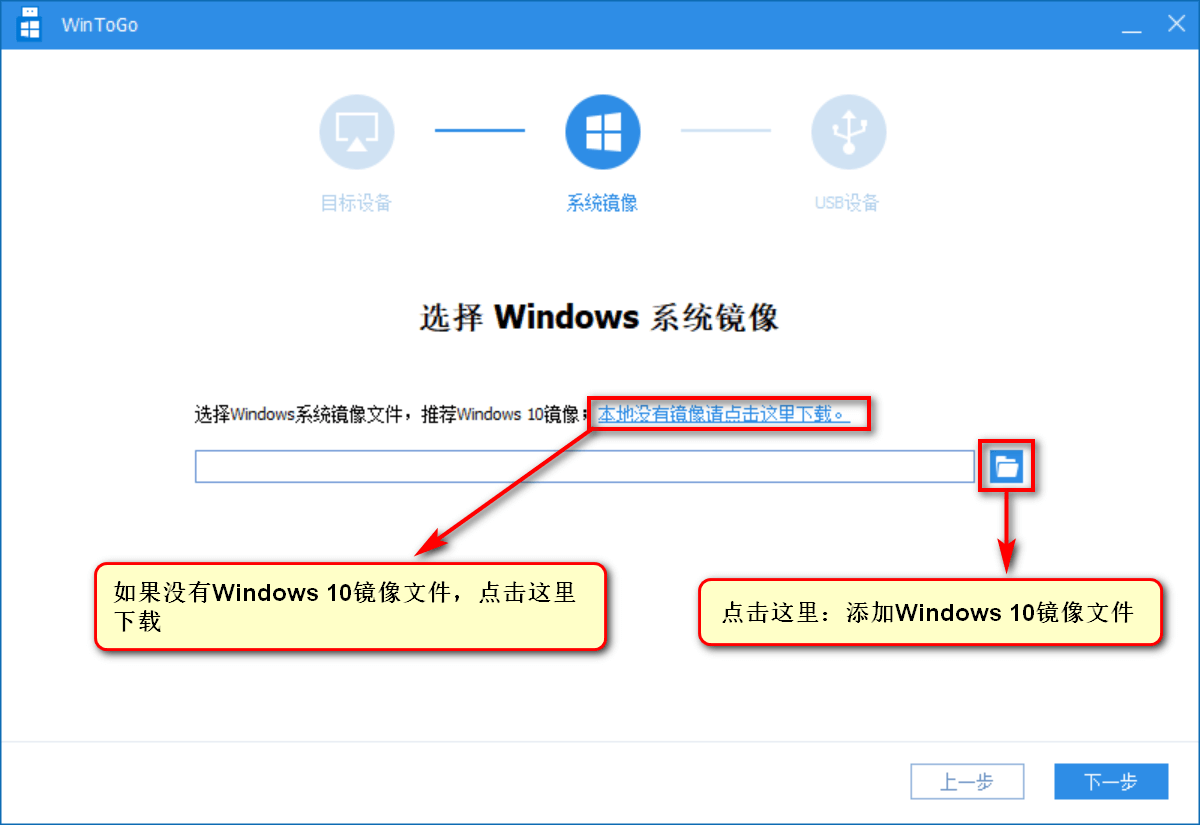
3. 选择USB设备,如果电脑上插有多个U盘或移动硬盘,请按照需要进行选择。
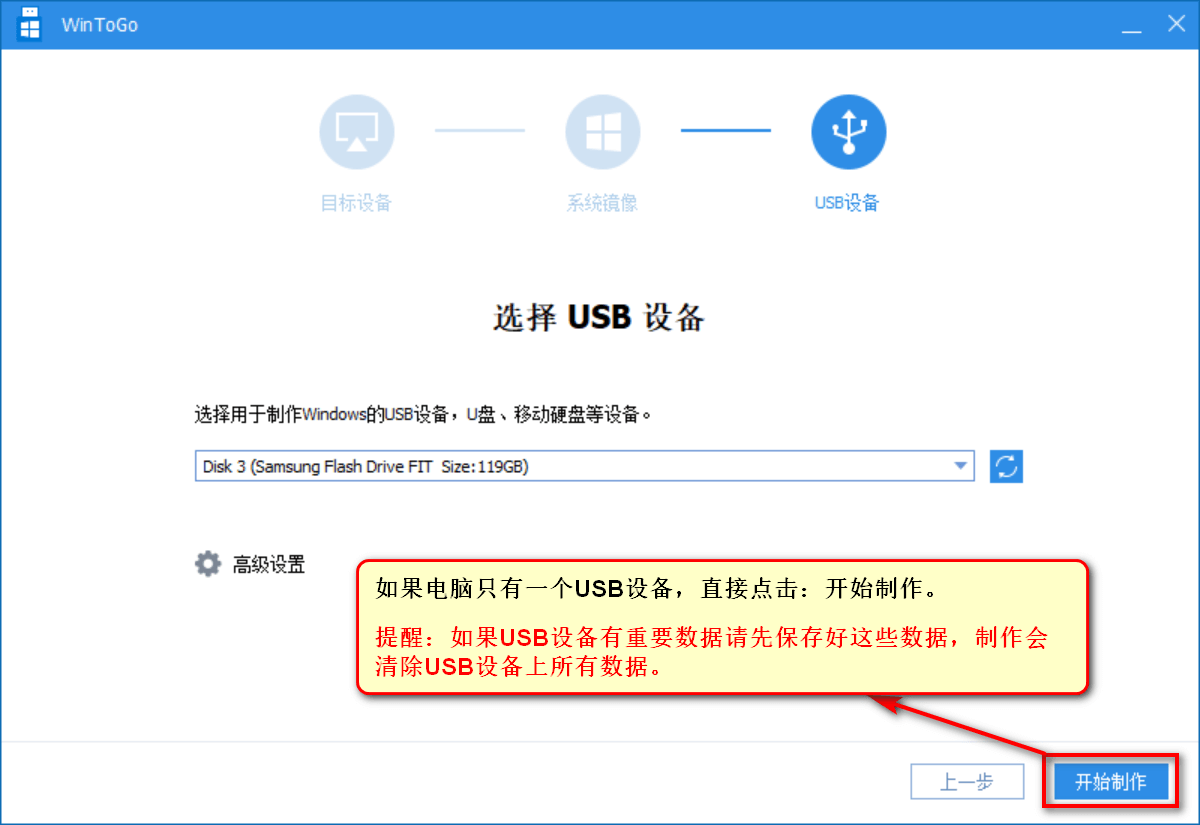
4. 等待完成即可,制作快慢和您的U盘或移动硬盘读写速度有关。
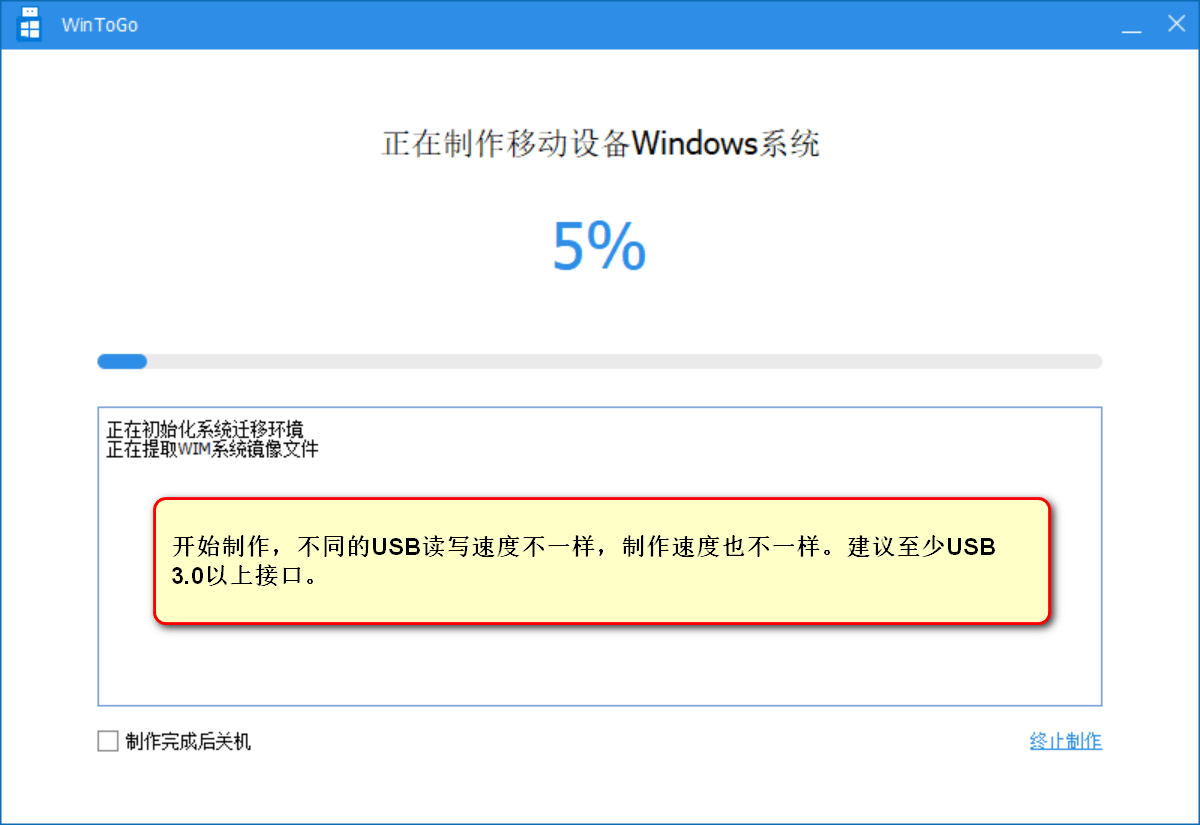
给WTG分区
通常把WTG制作好后,下一步是给WTG分区,不然WTG只有系统分区。对于WTG分区来说,一般系统分区大小不得小于50GB,其它剩余空间一般是2个分区:软件和数据。当然,也可以不用分区。点击这里查看分区视频>>
例如:
128GB存储:50GB系统、30GB软件、其他分配给数据。
256GB存储:100GB系统、50GB软件、其他分配给数据。
这是个人建议,具体情况建议根据自身需求而定。
连接到苹果电脑启动制作好的WTG
1. 把使用WTG制作好的U盘或移动硬盘连接到Mac电脑上,在Mac电脑启动的过程中按住“option”键不放,看到下图界面后选中“EFI Boot”按“回车”。

2. 现在你需要按照提示安装Windows 10系统,很简单,根据提示点击“下一步”即可。详细安装过程点击这里>>
Mac电脑安装WTG要注意:
1. 由于不同版本的Mac电脑驱动不一样,在安装WTG一定要准备好一个外接有线鼠标,防止触摸板在安装过程中无法使用。
2. Windows系统带有虚拟键盘;但你需要把驱动安装好后才能正常使用。
3. 启动过程中会重启电脑,需要按住“option”键选择“EFI Boot”,不然会启动到Mac系统。

4. 由于驱动是在Windows安装完成后才安装,安装过程中是没有网络的,所以只能创建本地账号。
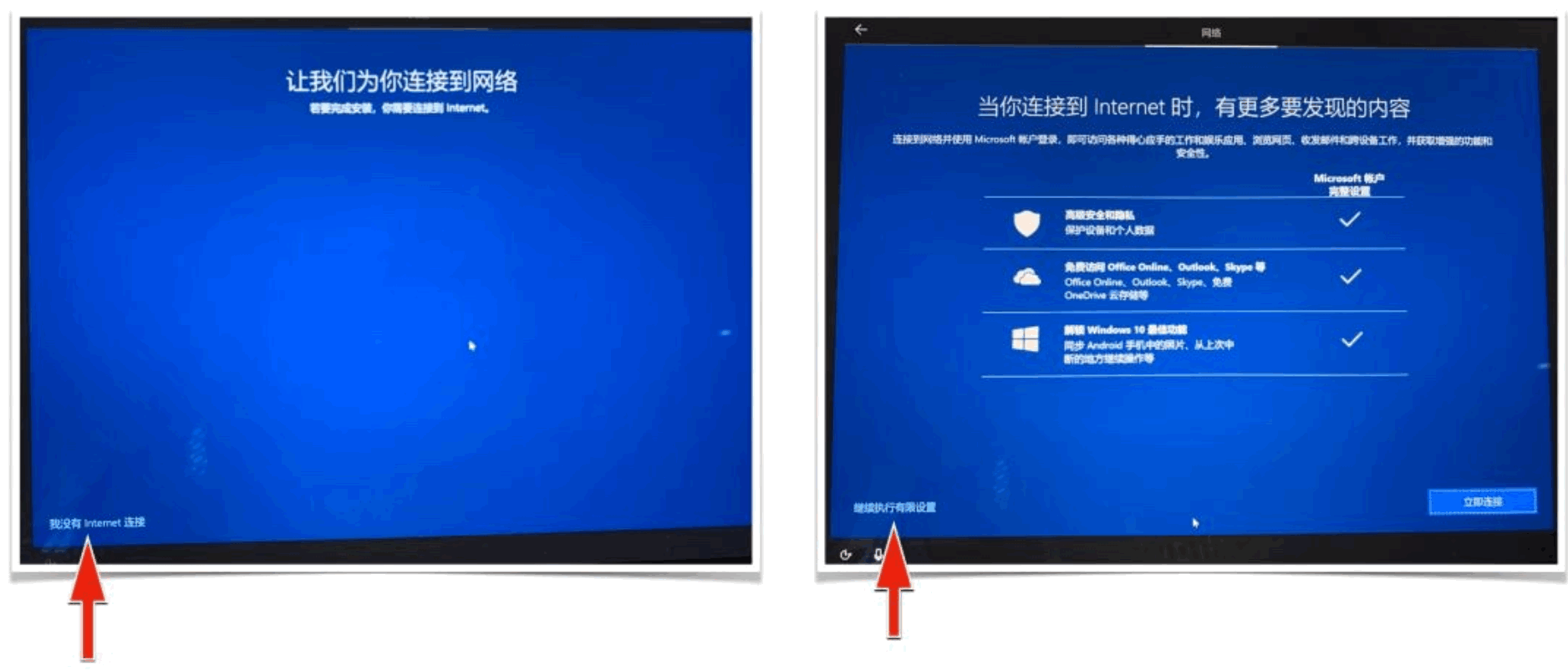
为Windows安装苹果电脑驱动
1. 通过WTG启动到Windows桌面,需要先把Mac电脑驱动安装好,详细安装过程点击这里查看>>
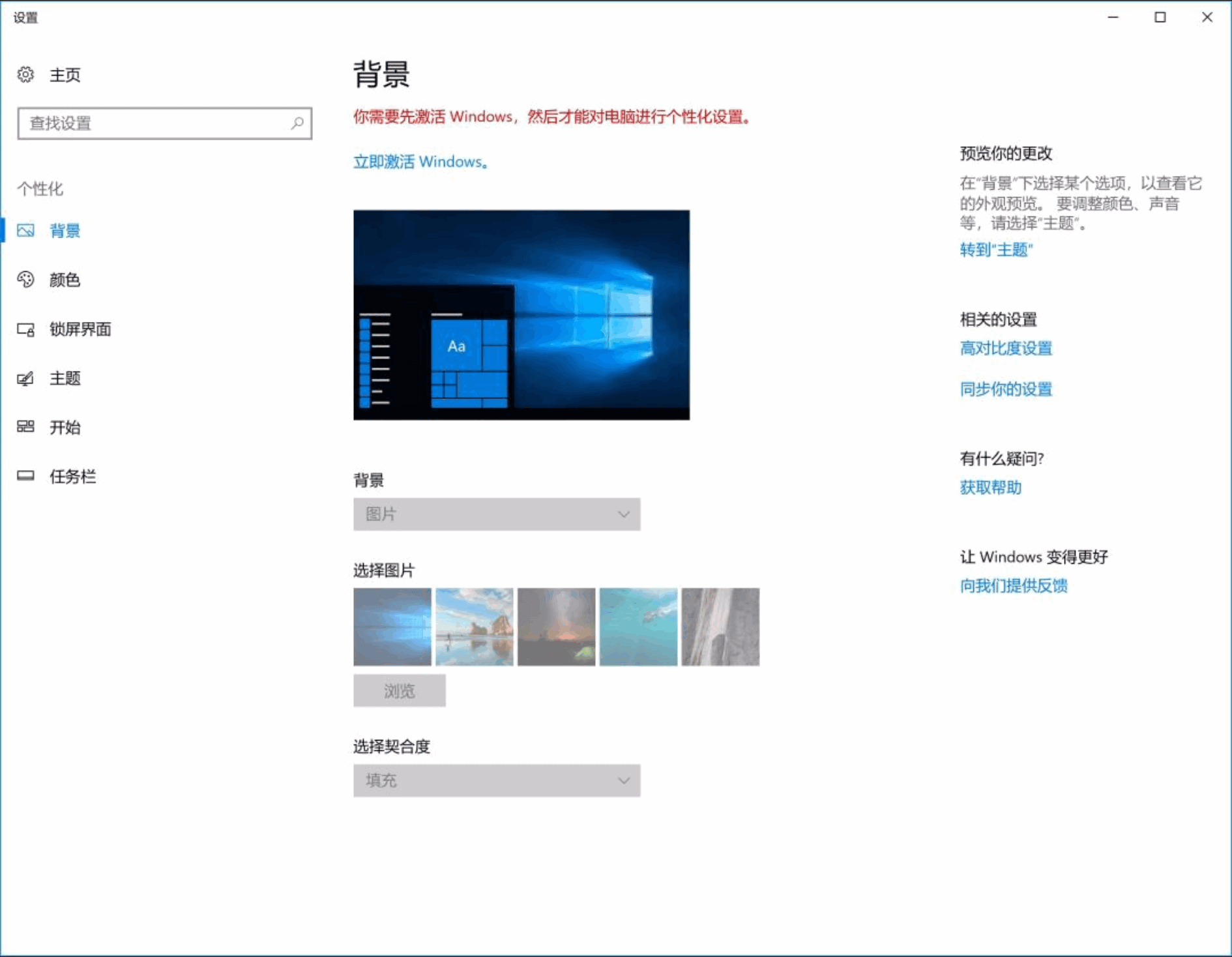
2. 安装完驱动后,苹果电脑上的Winodws就可以正常使用了,以下是激活Winodws方法汇总,点击查看>>
总结
以上是WTG装Windows的方法,在学会这个方法后,你可以轻松的在苹果电脑上使用Windows系统。当然,WTG的作用不仅于此,你也可以借助它在陌生电脑中使用自己熟悉的操作系统和软件、也可以把它看做来宾系统,在保护自己隐私的同时也可以让别人使用你的电脑。如果你有类似需求,那快下载体验吧!
